Przenoszenie obrazów do komputera – RIDGID micro EXPLORER User Manual
Page 272
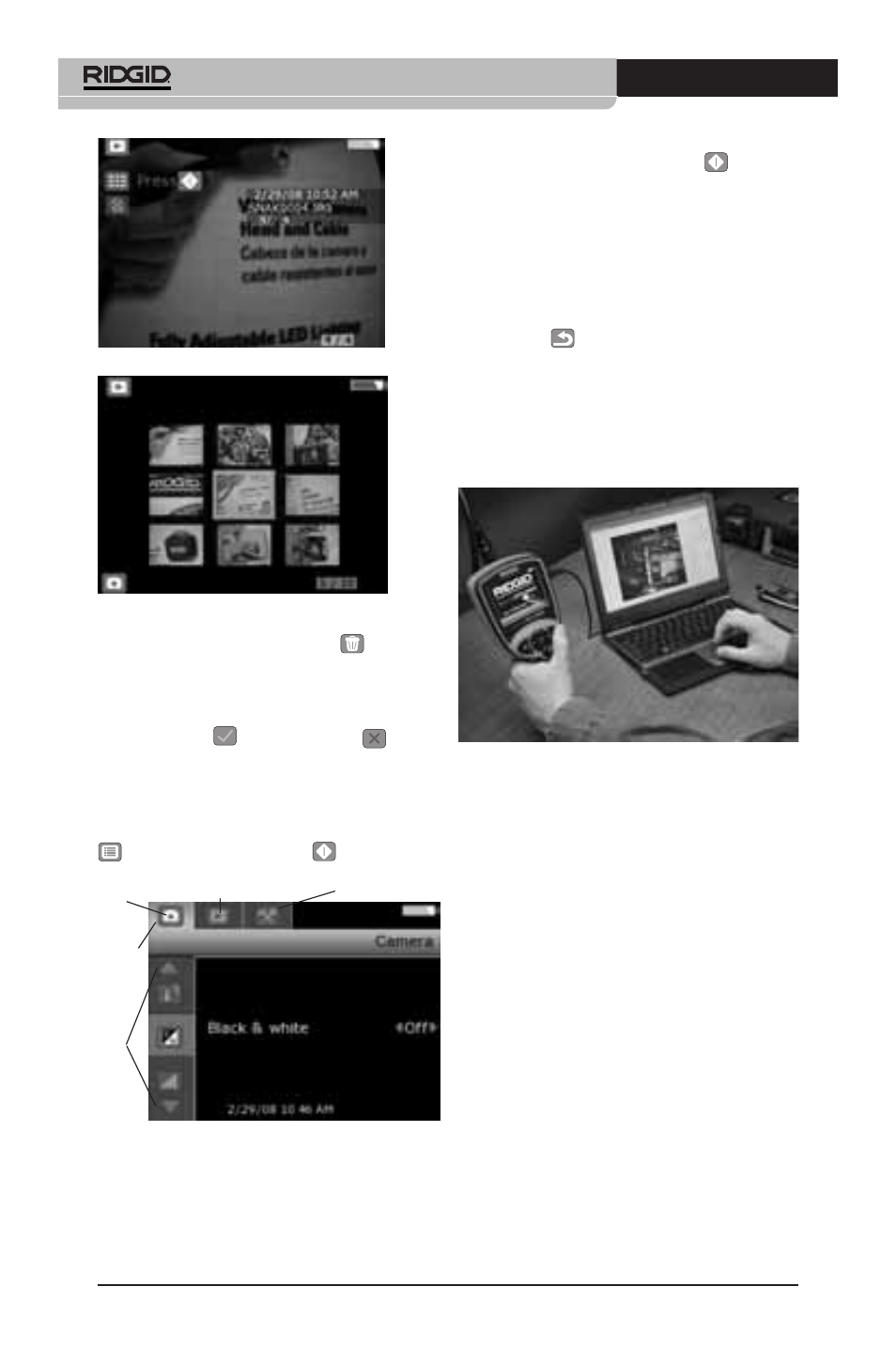
microEXPLORER
™
Cyfrowa kamera inspekcyjna
Ridge Tool Company
282
Rysunek 16 – Ikona miniatur
Rysunek 17 – Przegląd miniatur
Wciśnięcie przycisku z koszem
, jeśli jest
wyświetlone zdjęcie, wywoła okno dialogowe z
pytaniem, czy zdjęcie na pewno ma być skaso-
wane. Aby skasować zdjęcie, podświetl znak i
wciśnij przycisk Wybierz. Jeśli zdjęcie nie ma
być skasowane
, podświetl znak i
wciśnij
Wybierz.
Przejście do ekranu ustawień dodatkowych
Na ekranie głównych ustawień użyj przycisków ze
strzałkami, aby podświetlić ikonę menu
i wciśnij przycisk Wybierz
.
Rysunek 18 – Ekran ustawień dodatkowych
Są tu dostępne trzy kategorie ustawień do wyboru
(rysunek 18) ekran ustawień drugorzędnych; ka-
mera, odtwarzanie oraz narzędzia. Użyj strzałek w
prawo i w lewo, aby przełączać się między kate-
goriami. Wybrana kategoria zostanie oznaczona
srebrnym tłem. Gdy zostanie podświetlona odpo-
wiednia kategoria, wciśnij Wybierz
.
Strzałki w górę i w dół wyświetlane na ekranie
zmienią kolor z zielonego na czerwony. Czerwone
strzałki oznaczają, że można teraz przesuwać
podświetlenie na inne ustawienia. Użyj strzałek w
górę i w dół, aby przełączać się między ustawie-
niami. Po wybraniu użyj strzałek w prawo i w
lewo, aby włączyć lub wyłączyć ustawienie lub
ustawić wymagany poziom. Wciśnięcie przyci-
sku Wstecz
zawsze spowoduje powrót do
ekranu głównych ustawień, a wciśnięcie do po-
nownie spowoduje powrót do ekranu roboczego.
Przenoszenie obrazów do
komputera
Rysunek 19 – Przenoszenie obrazu
Wykorzystanie kreatora kamery i skanera
do przenoszenia obrazów do komputera
1. Użyj kabla USB do podłączenia kamery in-
spekcyjnej microEXPLORER do komputera,
jak pokazano na rysunku 19.
2. Umieść mniejszą końcówkę kabla USB w
mini porcie USB w kamerze inspekcyjnej
microEXPLORER (rysunek 7), a większą
końcówkę w porcie USB komputera.
3. Włącz zasilanie kamery inspekcyjnej
microEXPLORER.
4. Na ekranie urządzenia microEXPLORER po-
każe się ekran powitalny „USB podłączony”.
5. Na ekranie komputera wyświetli się następu-
jące okno. Wybierz polecenie „Kopiuj ob-
razy do folderu na moim komputerze” oraz
kliknij OK.
Narzędzia
Odtwarzanie
Aparat fotograficzny
Kategor
ie
ust
awień
Ust
awienie
